しばらく投稿してなかったですが、重い腰を上げて久々にはてなブログに記事書きます。とりあえず、よく参照される記事のまとめをしていきましょう。
人気記事はなぜか古いバージョンだったりするので、現行バージョンではどうなのか、これから片っ端から書いていきます。
はじめにこの記事。
これって、昔、共著で書いた絶版本で私の担当のやつを転載したものですけど、まだExcel 2003使ってる人っているんですかね?
今現在、Excel 2019の記事を書いてます。でもこういったQ&A形式の記事じゃなくて、MOS試験範囲を書いています。
さて本題に入って、数式がそのまま表示されるケースは以下の2ケースですね。
- セルの書式設定で「文字列」になってる
- 数式を表示するようにしてる
セルの書式設定で「文字列」になってるデータを数値に変換するには
今のExcelでは、文字列だったら「文字列ですよ」とセルの左上辺に三角マークがつきますよね。んでもって、なんかビックリマークがついて、「このセルにある数値が、テキスト形式か、またはアポストロフィで始まっています。」っていうメッセージが表示されます。
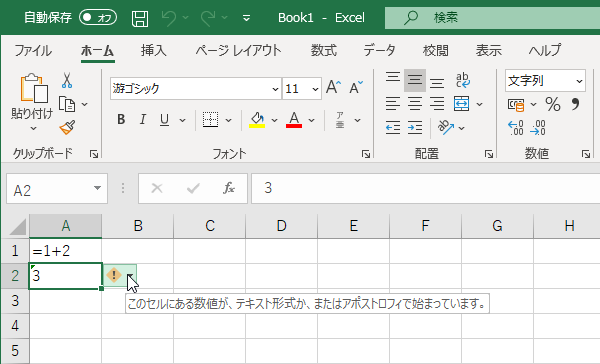
これを簡単に数値に変更するには、こんな感じに[数値に変換する]を選択すると、簡単に数値に変換できます。


セルの書式設定が「文字列」になってるところに数式が入ってる場合
そのまま数式が表示されている場合は、[ホーム]タブの[数値]グループの[数値の書式]プルダウンより「標準」に変更する必要があります。


その後、F2キーを押してセル編集モードにし、そのままEnterキーを押します。


単に数式を表示するようにしている場合
数値結果を表示するには、[数式]タブの[ワークシート分析]グループの[数式の表示]をクリックするか、Ctrl+Shift+@ キーを押すとOKです。

Mac版はこちら。